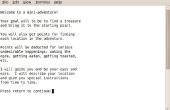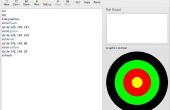Stap 5: Het 3D-model maken in de Blender


Blender is een open bron softwarepakket voor 3D-modellering. U kunt het gratis downloaden op http://www.blender.org.
Merk op dat er is een leercurve voor deze zeer krachtige software! Ik zal proberen om u door het, lopen maar u zult waarschijnlijk willen hebben van een naslagwerk als "Blender voor Dummies" (http://www.amazon.com/Blender-Dummies-Jason-van-Gumster/dp/0470584467) en u wilt besteden een beetje tijd leren de de grondbeginselen van dit programma om het te gebruiken ook.
Na het uitvoeren van de Blender, selecteer "bestand" -> "Importeren" -> "X3D Extensible 3D (.x3d/.wrl)" en vervolgens navigeert u naar uw .x3d bestand en selecteer het.
Sommige nuttige Blender navigatieopdrachten:
- Uw muiswiel gebruiken om in-en uitzoomen.
- Druk op de middelste muisknop ingedrukt terwijl het bewegen van de muis om het beeld in 3D te roteren.
- Klik met de linkermuisknop om te verplaatsen van de cursor kruis-arcering.
- Druk op ALT-Home te kadreren het beeld waar de cursor Kruis-hatch is.
- SHIFT + c naar het midden van de afbeelding.
- Als de sub-venster regio blijkt dat het beeld ooit verandert naar een andere modus (als je per ongeluk de "Render" knop aan de rechterkant, bijvoorbeeld raakt), klikt u op in deze sub-venster en druk op SHIFT + F5.
Aan de linkerzijde ziet u een lijst met items zoals camera, kubus, en lamp. Door te klikken op het pictogram van het "oog" ernaast, zet u ze allemaal af behalve uw ShapeIndexedFaceSet. Ook uitschakelen op het camera-icoontje voor deze items.
In de buurt van de onderkant van het scherm, kies "View" -> "weergave Persp. / Orth"
Druk op SHIFT-c naar het midden van de afbeelding.
Selecteer "Beeld" -> "Top"
U ziet nu uw kaart als een rechthoek, waarschijnlijk met het zuiden aan de boven- en onderaan Noord. We zullen de grafische overlay later aan spiegelen.
Vaak Bespaar!
HET TOEVOEGEN VAN EEN LICHTBRON
We moeten een lichtbron aan het model toevoegen. Dit zal het later verlichten zodat we kunnen zien de. JPG-afbeelding die zal worden geplaatst op het oppervlak.
Om dit te doen, druk op SHIFT-A. Dit zal omhoog een menu op het scherm brengen. Klik met de linkermuisknop op Lamp, dan zon.
Een icoon van de zon zal verschijnen op het scherm. Klik en sleep de rode en groene pijlen om te centreren over het landschap. U zult moeten het model roteren een paar keer om te zien dat het gecentreerd is. Klik vervolgens en sleep de blauwe pijl om te verplaatsen het hoog boven het oppervlak.
Op het uiterst rechtse sub-venster ziet u het woord "Zon." Het pictogram van het "oog", zoals voorheen uitschakelen. Laat de "camera"-pictogram op.
We zijn nu klaar om de kleurenafbeelding die moet worden afgedrukt op de top voor te bereiden. Dit zal de 3D afdruk geven de kleur van de ondergrond van het terrein, en optioneel, het pad van je tocht.